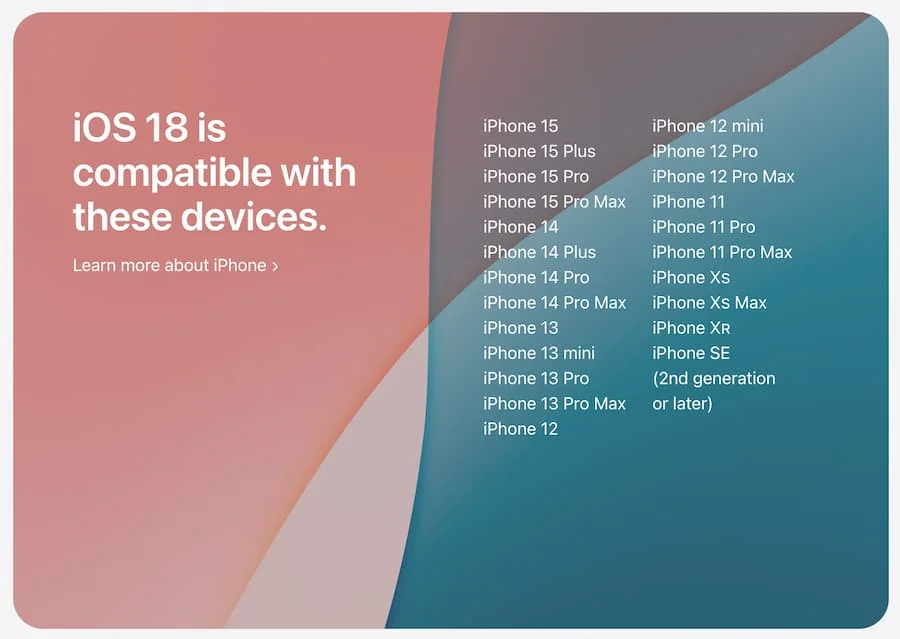2025最好用的免費iOS 系統修復工具, 輕鬆修復 iPhone/iPad/iPod
 Jerry Cook
Jerry Cook- 2024-08-21更新 / 修復iPhone 故障
許多使用者在越獄或升級 iOS 18 系統後,可能會發現 iPhone 在重啟時陷入無限循環重啟或更新卡住的情況。這些問題,包括 螢幕凍結、藍屏或黑屏、開機循環、卡在恢復模式 等,可能需要使用專業的 iPhone 修復軟體來解決 iOS 18 更新問題。
這看似簡單的操作,有時候需要使用一些 iPhone 修復軟體,這些軟體可以免費修復 iOS 系統。在本文中,我們會進行 iOS 系統修復軟體測評、介紹關於需要強制重啟你的設備的情況,以及6款免費iOS 系統修復工具,以幫助你修復卡住的 iPhone。解決升級 iOS 18 帶來的一系列災情。
一、在什麼情況下, 需要使用 iOS 系統修復工具?
以實際情況來說,進行重啟或強制重啟可以修復大多數 iOS 系統包括 iOS 18 更新問題。但在以下的情況下,你可能需要一個 iPhone 修復軟體免費或讓 iPhone/iPad 恢復出廠設定的軟體,來修復你的 iPhone/iPad/iPod:
- 在恢復、越獄或 iOS 更新後,設備卡在恢復模式;
- 設備無限循環著重啟,而且沒有任何反應;
- 在恢復或更新後,iPhone畫面凍結或卡住;
- iOS 設備進入蘋果Logo畫面(死機畫面);
- 忘記了鎖定螢幕密碼,無法進入設備;
- iTunes 無法識別你的設備。
如果你想了解更多關於 iPhone 修復軟體免費,以修復你的iPhone/iPad/iPod的話,請繼續閱讀下去以下的文章。
二、6款免費iOS 系統修復工具, 用於修復/重新啟動 iPhone/iPad/iPod
以下我們列出了6款免費iOS 系統修復工具,以幫助你修復 iOS 系統,並讓你的iPhone/iPad/iPod 回復正常:
第1款: UltFone iOS 系統修復大師
UltFone iOS 系統修復大師 提供了一個全方位解決方案,用於修復所有類型的 iPhone、iPad、iPod 卡住問題,如恢復模式卡住、DFU 模式卡住、蘋果Logo畫面卡住、iPhone 藍/黑屏、凍結/磚化的 iPhone、iPad。而且這款工具不會導致數據丟失或損壞。
優點:
- 一鍵強制重啟 iPhone,一鍵進入/退出恢復模式,不會導致任何數據丟失
- 完全免費強制重啟凍結的 iPhone/iPad/iPod
- 支援所有 iPhone/iPad/iPod 系列設備
缺點:
- 如果你的 iPhone 存在嚴重的 iOS 系統問題,則無法通過強制重啟修復,你需要付費購買專業版本來修復 iOS ,以讓你的設備回復正常運作
把此 iPhone 修復軟體免費工具下載到你的 PC 或 Mac 上,你可以按照教學步驟快速修復 iOS ,並讓設備回復正常。
- 步驟 1把iPhone連接到電腦,並在主畫面上點擊「進入/退出恢復模式」。然後工具會自動識別你的 iPhone,點擊「進入」以把 iPhone 進入到恢復模式。
- 步驟 2成功進入恢復模式後,點擊「退出」以重新啟動卡住的設備。
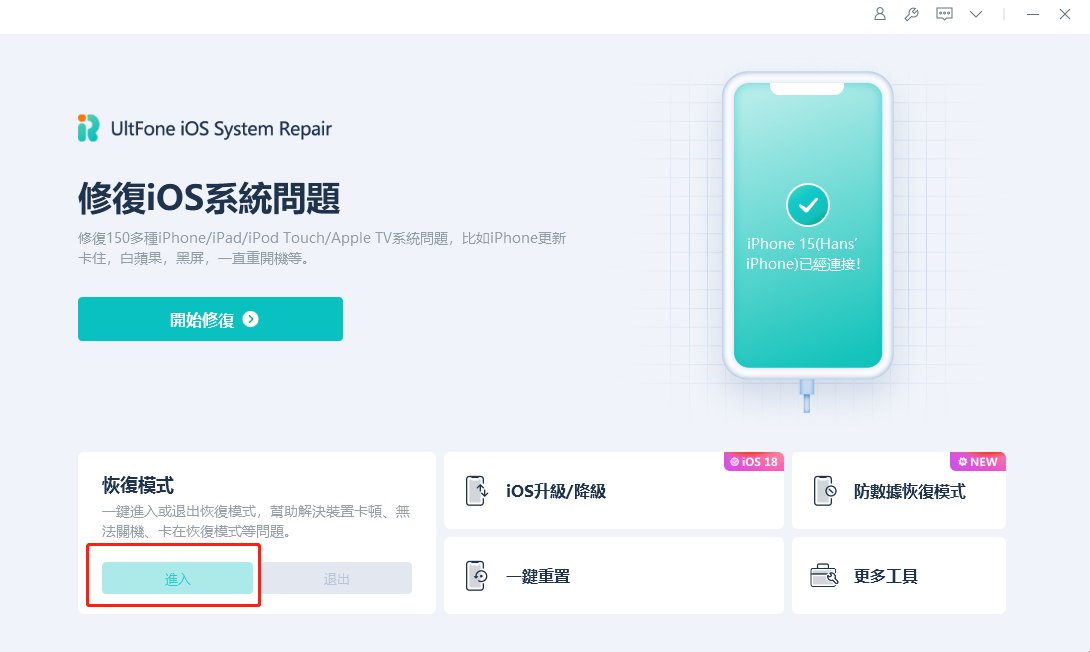

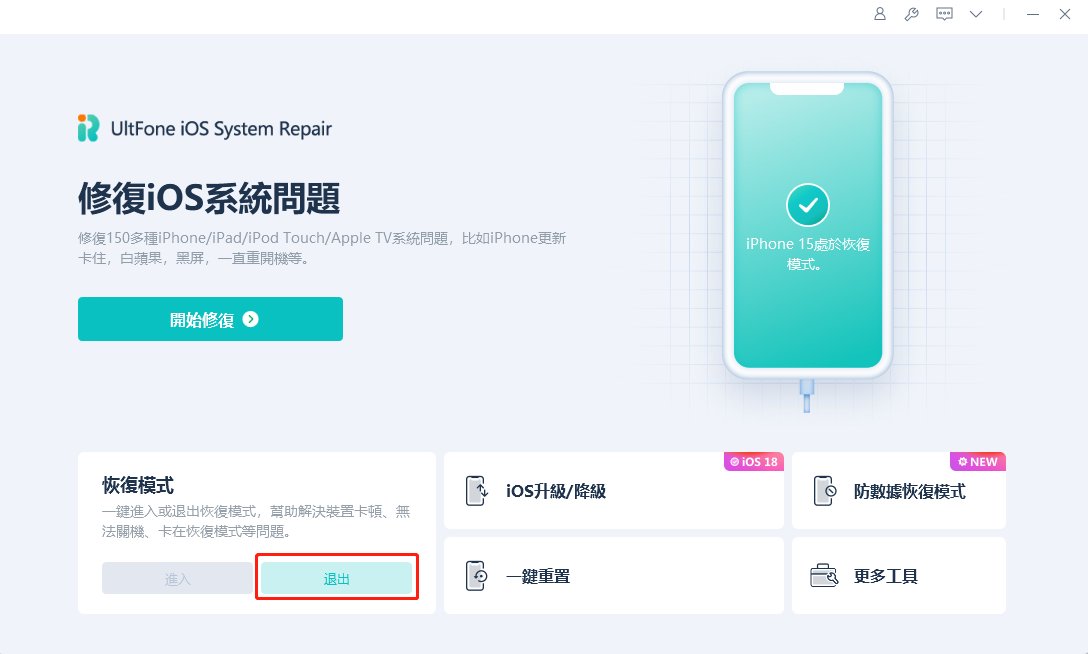
第2款: RecBoot
RecBoot 與排名第一的 iPhone 修復軟體免費工具 UltFone iOS 系統修復大師類似。他也可以幫助你免費重啟 iPhone、iPad、iPod。在介面上只有兩個按鈕,你只需要進入恢復模式 然後退出恢復模式。你的設備就會重新啟動了。
優點:
- 操作簡單方便
缺點:
- 長時間未更新,一些用戶抱怨 RecBoot 不起作用。
- 僅支援 32 位元的作業系統。
- 不支援最新的 iPhone 型號和 iOS 版本。
支援的設備和作業系統: iPhone 6/6 Plus/5s/5C/5/4S、iPad 和 iPod touch,iOS 8/7及以下版本。
使用 RecBoot 的操作非常簡單,連接你的設備,點擊「進入恢復模式」然後「退出恢復模式」來重新啟動卡住的設備。
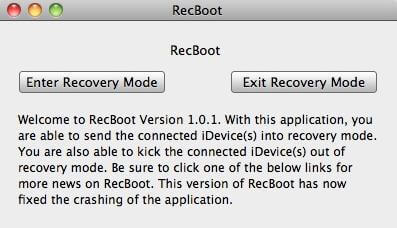
第3款: Tiny Umbrella
一些應用程序可能通常被設計用於某種用途,但這些工具其中也包含了一些小功能,可以幫助你免費重啟 iOS 設備。Tiny Umbrella 就是其中之一。他也有按鈕可以讓設備進入恢復模式,然後退出 iPhone、iPad、iPod 的恢復模式。從而讓你的設備強制重新啟動。
優點:
- 一些使用者報告稱 Tiny Umbrella 有時無法識別恢復模式中的設備,並有可能導致數據損失。
缺點:
- 該軟體僅能執行備份和還原功能,即沒有提供其他功能。
支援的設備和作業系統: iPhone 7/7Plus/SE/6s/6s Plus/iPhone 6/6 Plus/5s/5C/5/4S、iPad 和 iPod touch,iOS 10/9/8。
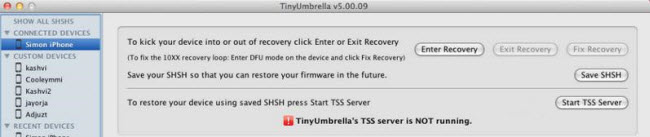
第4款: iReb
當你的 iPhone、iPad 或 iPod 陷入無限循環恢復模式,且無論你怎麼按 Home按鍵和電源按鈕,都無法讓設備回應時,你可以嘗試使用 iReb 來重新啟動 iOS 設備。
優點:
- 操作簡單方便
缺點:
- 可能導致數據丟失
- 長時間未更新,不支援最新的 iOS 10
支援的設備和作業系統: iPhone 6s/6s Plus/iPhone 6/6 Plus/5s/5C/5/4S、iPad 和 iPod touch,iOS 9/8/7/6。
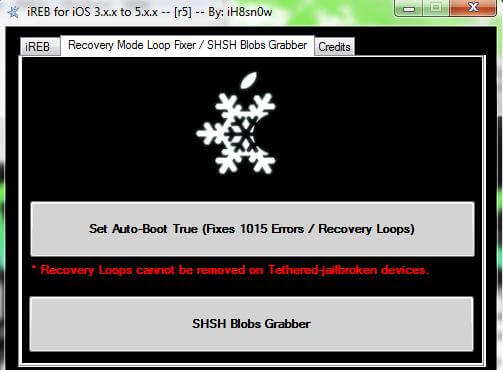
下載 iReb 並把設備連接到電腦,以系統管理員身分運行 iReb(右鍵點擊 iReb 圖示),點擊「Recovery Mode Loop Fixer/SHSH Blobs Grabber」,點擊「Set Auto-Boot True (Fix 1015 Errors/Recovery Loops)」。然後你的 iOS 設備就會重新啟動了。
第5款: EasyiRecovery
EasyiRecovery 對於那些在固件恢復過程中,陷入無限循環恢復模式的 iPhone 和 iPod touch 用戶特別有用。根據目前已知的資訊,這款工具可能不支援你的 iPad。
優點:
- 免費使用
缺點:
- 不支援 iOS 10/9 和 iPad
- 僅適用於 Windows 使用者
支援的設備和作業系統: iPhone 6/6 Plus/5s/5C/5/4S、iPad Pro/Air 2/Air/4/3/2、iPad mini 5/4/3/2、iPod touch,iOS 10/9/8。
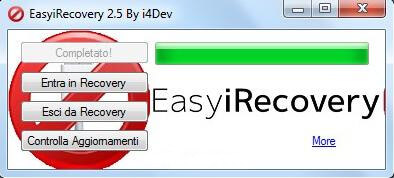
透過「Entra in Recovery」和「Esci da Recovery」這兩個按鈕,你可以強制把你的 iPhone 和 iPod touch 進入恢復模式和退出恢復模式。然後你的設備就能免費重新啟動了。
第6款: RedSn0w
RedSn0w 是一個越獄工具,但這款工具也具有其他功能,其中之一是修復按鈕。他可以幫助你退出恢復模式,然後重新啟動設備。當你越獄你的 iPhone、iPad、iPod touch 並安裝某些程序時,你的設備可能會陷入無限循環的恢復模式。
你可以在 RedSn0w 上使用這個選項來重新啟動你的越獄設備。如果你的設備尚未越獄,我們則比較建議你使用UltFone iOS 系統修復大師 來修復你的設備。
優點:
- 免費使用
缺點:
- 開發人員似乎已不再更新了
- 僅適用於越獄設備
支援的設備和作業系統:iPhone 5/4S/3GS,iOS 7/6及以下版本。
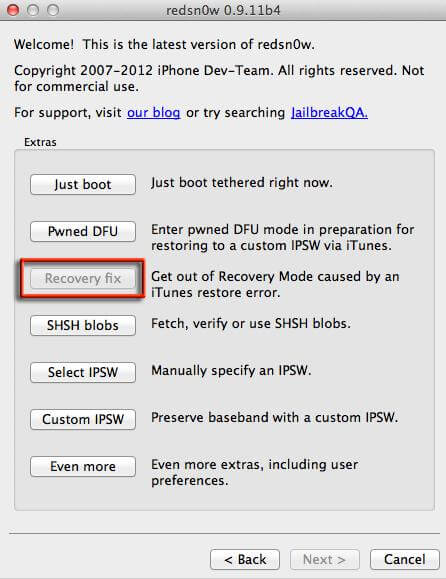
總結
相較於其他的 iPhone 修復軟體免費,UltFone iOS 系統修復大師 是最受推薦的免費iOS 系統修復工具,因為他可以用於強制重啟iPhone/iPad/iPod。而且他現在支援最新的 iOS 18 和 iPhone 15 系列。並且對於強制重啟任何 iPhone/iPad,是免費的。